 |
Главная |
а). Уровень 3 из списка Уровней структуры на Панели инструментов «Структура»,
|
из
5.00
|
Лабораторная работа № 5
Тема: Работа с большим (структурированным) документом MS Word’2000/2003
Цель работы:Освоить основные приемы оформления структурированного документа в MS Word’2000/2003.
Содержание работы:
1.Создание структурированного документа.
2.Оформление структурированного документа: нумерация заголовков, создание оглавления, сносок, ссылок, нумерация страниц в документах MS Word’2000/2003.
3.Выполнение основных операций по редактированию структурированного документа в MS Word’2000/2003.
Технология выполнение работы:
Задание1.
1.Откройте новый документ MS Word.
2.Установите поля по умолчанию.
3.Введите текст:
| Введение Эта книга посвящена языку Visual Basic и способам его применения для программирования макроопределений в продуктах пакета Microsoft Office. Язык Visual Basic Элементы языка и структура программ Переменные Переменная - это область машинной памяти, которой для удобства обращения с ней присвоено символьное имя. Константы Константа - эта область памяти, которая имеет неизменяемое значение. Последовательность выполнения операций Если выражение содержит несколько операций, то они выполняются в порядке уменьшения уровня старшинства. Несколько слов об объектном программировании В язык Visual Basic добавлены элементы и средства объектно-ориентированного Объекты Объект представляет элемент приложения, как например лист, ячейка, диаграмма, форма или отчет. Свойства Объекты характеризуются свойствами. Например, линия характеризуется цветом и длиной, окружность - радиусом. Приложение А Список функций Visual Basic (к пунктам ) |

Рисунок 1. Вид панели инструментов «Структура».
4.В режиме Структура создать структурированный документ, используя стили с многоуровневой нумерацией. Для этого:
выполнить Вид/Структура,
для всего текста установить уровень – Основной текст из списка Уровней структуры на Панели инструментов «Структура» или нажать кнопку  ,
,
выделите слова: Введение, Язык Visual Basic, Приложение А, используя мышь и удерживая клавишу <Ctrl>, для них установить:
а). Уровень 1 из списка Уровней структуры на Панели инструментов «Структура»  ,
,
б). Заголовок 1 из списка Стилейна Панели инструментов «Форматирование» 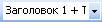 ;
;
для слов: Элементы языка…, Несколько слов…, установить:
А). Уровень 2 из списка Уровней структуры на Панели инструментов «Структура»,
б). Заголовок 2 из списка Стилей на Панели инструментов «Форматирование»;
для слов: Переменные, Константы, Последовательность…, Объекты, Свойства, установить:
а). Уровень 3 из списка Уровней структуры на Панели инструментов «Структура»,
б). Заголовок 3 из списка Стилей на Панели инструментов «Форматирование»;
выделить все заголовки (кроме слова «Введение») и установить многоуровневую нумерацию (рис.2), изменить Положение номера по левому краю на 1 см, Положение текста табуляция после 1,5 см, отступ: 1,5см.
В результате текст должен получиться как на рисунке 3.

Рисунок 2. Выбор типа многоуровневой нумерации.
5.Сохраните документ в личной папке под именем «Структурированный документ».

Рисунок 3. Вид документа в режиме Структура.
Задание №2.
1.Перейдите в режим Разметка страницы.
2.Установите размер шрифта 14, шрифт -Times New Roman, междустрочный интервал – полуторный, отступ первой строки – 1,5 см, выравнивание по ширине.
3.В скобках в абзаце «Приложение А» после слов «к пунктам» вставьте в виде перекрестной ссылки текст на заголовки: 1.1.1. Переменные и 1.1.2. Константы. Для этого:
установите курсор после слов «к пунктам» и выполните команду меню Вставка/Ссылка/Перекрестная ссылка,
в диалоговом окне Перекрестные ссылки установить: Тип ссылки: Заголовок, Вставить ссылку на: Номер заголовка, поставить флажок - Вставить как гиперссылку, Для какого заголовка: выделить 1.1.1. Переменные, нажать кнопку Вставить,
изменить Вставить ссылку на: Текст заголовка, Для какого заголовка: выделить 1.1.1. Переменные, нажать кнопку Вставить,
выполнить те же действия для добавления ссылки на пункт 1.1.2. Константы. Нажать кнопку Закрыть.
Нажмите левой кнопкой мыши на установленные ссылки. Проанализируйте результат.
4.Установите сноску для слова «операций» в абзаце 1.1.3. пункта. Текст сноски: «Операции бывают арифметические (+,-,*,/) и логические (<,>,  , or, and, not)».Для этого:
, or, and, not)».Для этого:
установите курсор после слов «операций» и выполните команду меню Вставка/Ссылка/Сноска,
в диалоговом окне Сноска установить такие же параметры как показано на рисунке 4,
нажать кнопку Вставить,
внести текст сноски.

Рисунок 4. Вид окна «Сноски».
5.Сохранить изменения.
6.Вставить в начало документа разрыв страницы и на образовавшейся странице ввести по центру слово «Содержание:»,перейти на новую строку и вставить оглавление, выполнив команду меню Вставка/Ссылка/Оглавление и указатели.В появившемся диалоговом окне выбрать вкладку оглавление и установить такие же параметры как показано на рисунке 5.
7.Для оглавления установить: размер шрифта 14, шрифт -Times New Roman, междустрочный интервал – полуторный, отступ первой строки – 1,5 см, выравнивание по ширине.

Рисунок 5. Вид окна «Оглавление и указатели».
8.Вставить нумерацию страниц без нумерации первой (страницы с содержанием), начиная с 2. Для этого:
выполнить команду меню Вставка/Номера страниц,
в открывшемся диалогов окне установить Положение: внизу страницы, Выравнивание: справа, убрать флажок - Номер страницы на первой странице,
нажать кнопку Формат установить Нумерация страниц начать с: 2,
нажать два раза ОК.
9.Обновить поле оглавления, установив в него курсор и выполнив команду контекстного меню -Обновить полеили нажав клавишу <F9>, в открывшемся диалоговом окне поставить флажок - записи «обновить только номера страниц».
10.Оцените результат. Сохранить изменения.
Задание №3.
1.В режиме Структуры отобразить заголовки до 2-го уровня включительно. Для этого нажать на кнопку панели инструментов «Структура»  и выбрать из списка Показать уровень2.
и выбрать из списка Показать уровень2.
2.Поменять местами заголовки «1.1. Элементы языка …» и «1.2. Несколько слов об …». Для этого: поставить курсор в тексте пункта 1.1. и нажать кнопку на панели инструментов «Структура» -  - вниз.
- вниз.
3.Просмотреть изменения текста (нумерации заголовков, их расположения, а также нумерацию в ссылках) в режиме Разметка страницы.
4.Обновить поле оглавления, установив в него курсор и выполнив команду контекстного меню -Обновить полеили нажав клавишу <F9>, в открывшемся диалоговом окне поставить флажок - записи «обновить целиком».
5.Сохранить и закрыть документ.
|
из
5.00
|
Обсуждение в статье: а). Уровень 3 из списка Уровней структуры на Панели инструментов «Структура», |
|
Обсуждений еще не было, будьте первым... ↓↓↓ |

Почему 1285321 студент выбрали МегаОбучалку...
Система поиска информации
Мобильная версия сайта
Удобная навигация
Нет шокирующей рекламы

